Cara Melakukan Konfirmasi Pengiriman
Konfirmasi Pengiriman dilakukan Distirbutor untuk mengkonfirmasi atau menyetujui Pengiriman yang telah dilakukan. Konfirmasi Pengiriman dapat dilakukan pada Daftar Pengiriman yang berstatus Menunggu berikut cara yang dapat dilakukan
- Silahkan Klik Tombol Tindakan

- Pilih Konfirmasi
- Muncul Halaman Konfirmasi
- Halaman Konfirmasi menampilkan informasi Data Pengiriman yang telah diinputkan pada CSMS dan ditarik oleh ATBusiness
- Selanjutnya inputkan Field yang bersifat mandatory
- Masukkan Nominal Harga CBP (Customer Buying Price) (Rupiah per Ton) Distirbutor ke Pelanggan
- Harga CBP dapat diinputkan per tonase
- Harga CBP hanya bisa diinputkan Angka
- Harga CBP yang bisa diinputkan adalah minimum 500.000, dan Maksimum 5.000.000
- Berikutnya Inputkan TOP CBP
- TOP CBP dari Distributor ke Pelanggan (Satuan Hari)
- TOP CBP hanya bisa diinputkan Angka
- Berikutnya Inputkan Ongkos Angkut (OA) (Rupiah per Ton)
- Jumlah OA yang diinputkan akan ditanggung oleh Distirbutor
- Ongkos Angkut minimal yang dapat diinputkan adalah 10.000
- Dan Maksimal tidak boleh melebihi Harga CBP
- Selanjutnya silahkan pilih Jenis Pembayaran dan Jaminan
- Jenis Pembayaran dan Jaminan yang dipilih akan terhubung dengan Durasi Verifikasi Tagihan
- Jika yang dipilih adalah SKBDN(Surat Kredit Berdokumen Dalam Negeri), SCF(Supply Chain Financing), BG(Bank Guarantee) dan Lainnya maka otomatis Durasi Pembayaran menjadi Enable dan bisa diinputkan Durasi Jaminan
- Namun jika yang dipilih Jenis Pembayaran CBD dan Transfer maka Durasi Pembayaran menjadi Terdisable
- Inputkan Durasi Verifikasi Tagihan
- Jumlah TOP CBP yang diinputkan akan terakumulasi dengan Jumlah Durasi Verifikasi Tagihan. Sesuai Tanggal Pengiriman yang dilakukan
- Nantinya akan muncul informasi tanggal pada Tanggal Jatuh Tempo di menu Laporan Penjualan
- Dan jika Distributor memilih Jenis Pembayaran Lainnya
- Maka muncul kolom Free Text untuk bisa dilengkapi oleh Distributor
- Kemudian Pilih Nomor PO yang sebelumnya sudah diinputkan sesuai masing-masing Pelanggan
- Nomor PO dapat dikosongkan jika memang tidak memerlukan atau tidak mempunyan Dokumen No PO
- Nomor PO yang dimaksud adalah Dokumen yang dimiliki oleh Pelanggan dan sudah dikirimkan ke Distirbutor sebelum pelanggan melakukan pembelian Semen Curah
- Ketika Pengiriman DO pada PO sudah melebihin inputan jumlah Tonase, maka pilihan Dokumen PO tidak muncul
- Muncul Detail informasi Dokumen PO yang sudah dipilih
- Selanjutnya Klik Tombol Konfirmasi Pengirimanstrong>

- Status Pengiriman berubah menjadi Dikonfirmasi
- Lihat Pengiriman yang telah dikonfirmasi
- Klik Tombol Tindakan

- Pilih Lihat
- Muncul informasi Detail Pengiriman yang telah dikonfirmasi
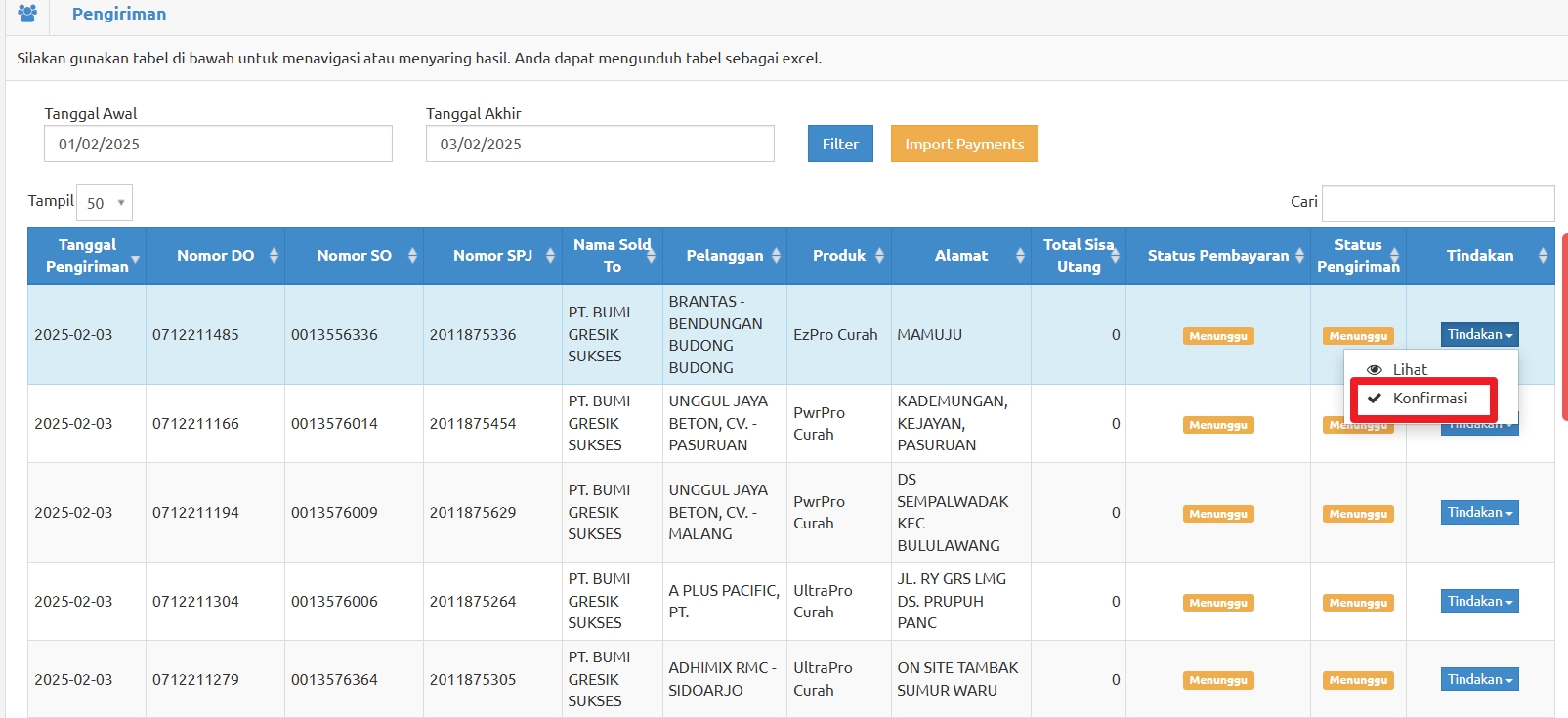
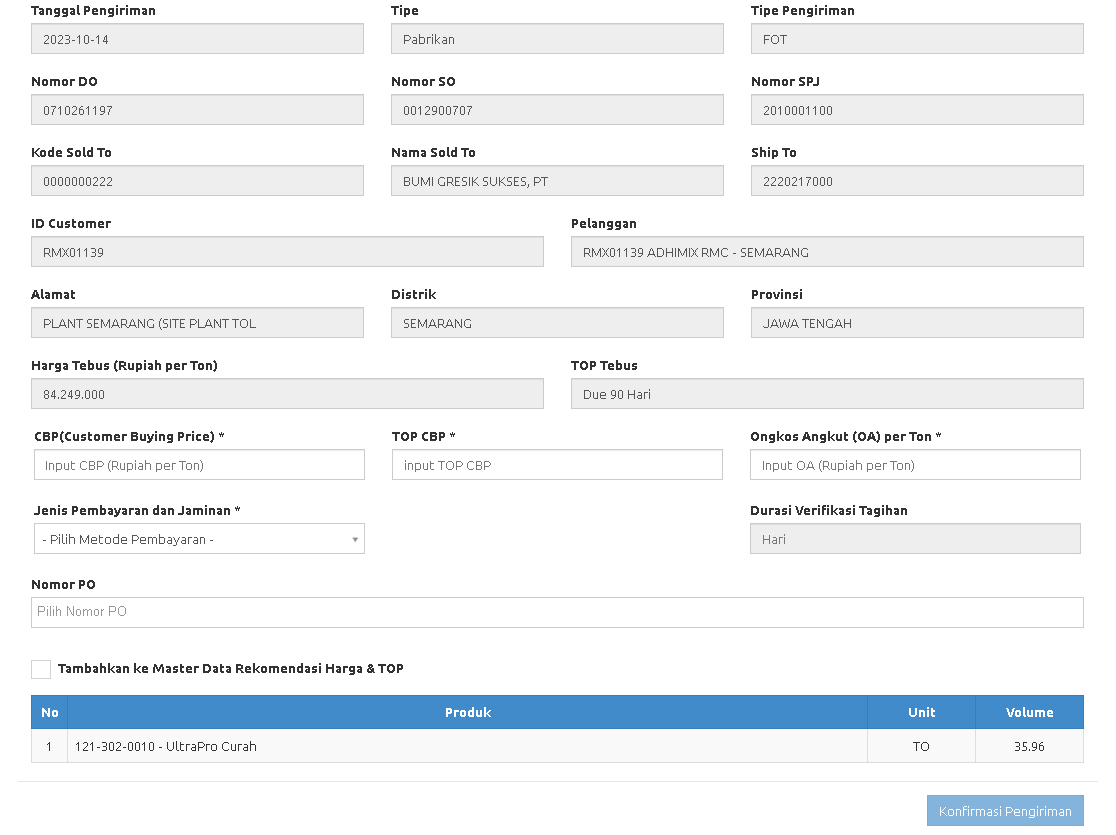
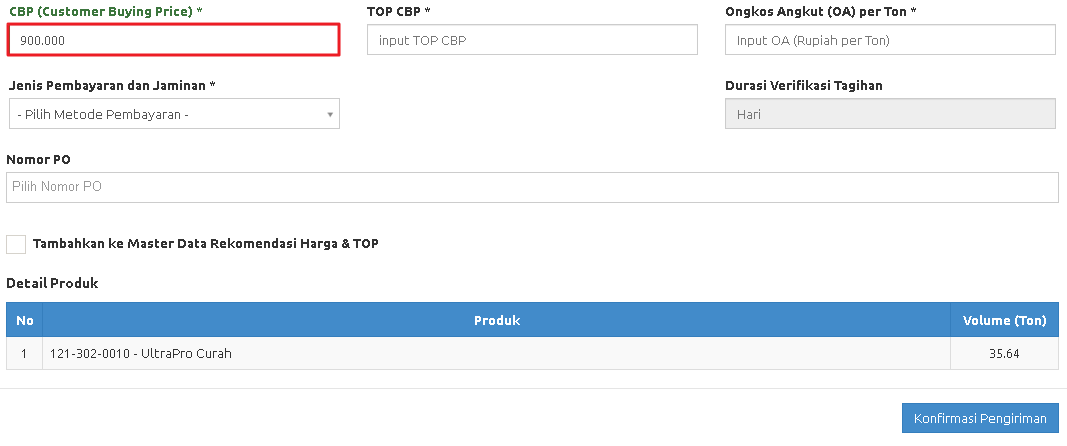
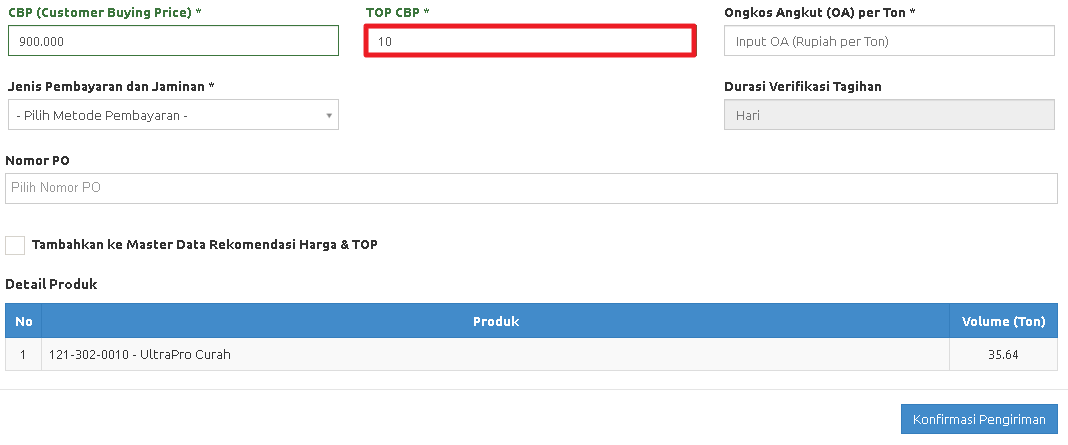
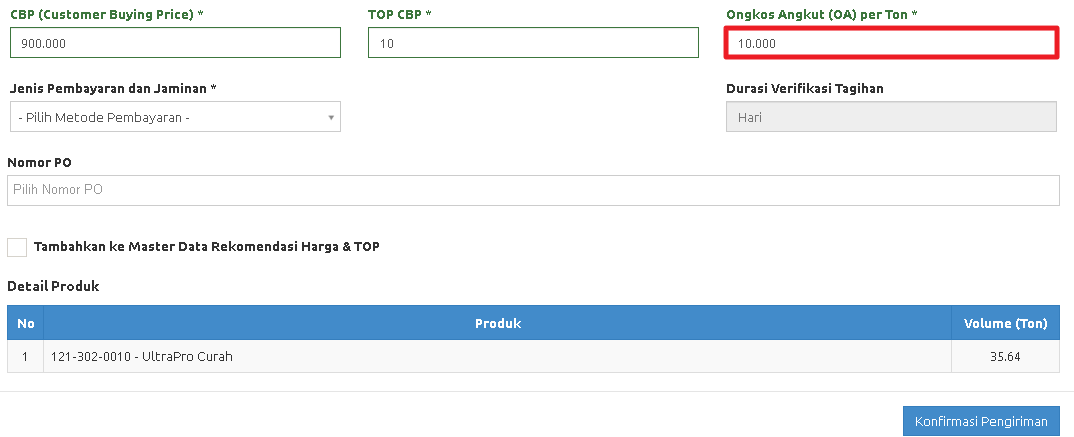
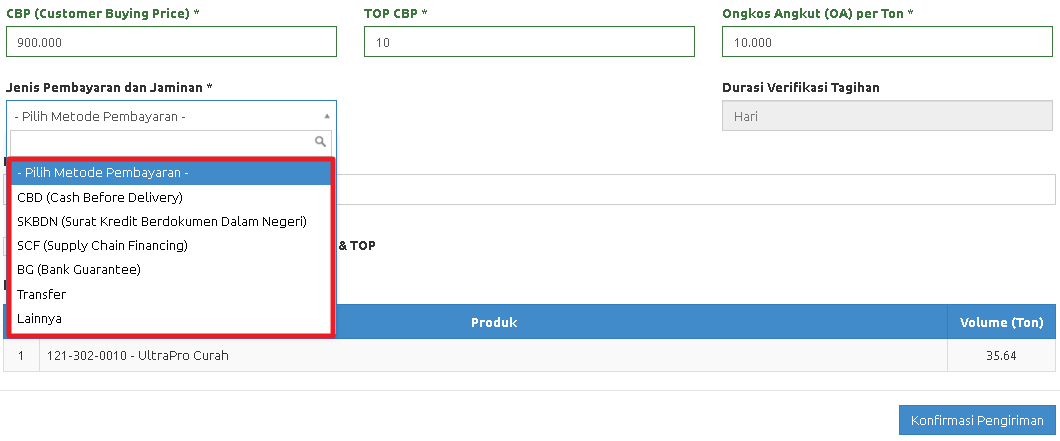
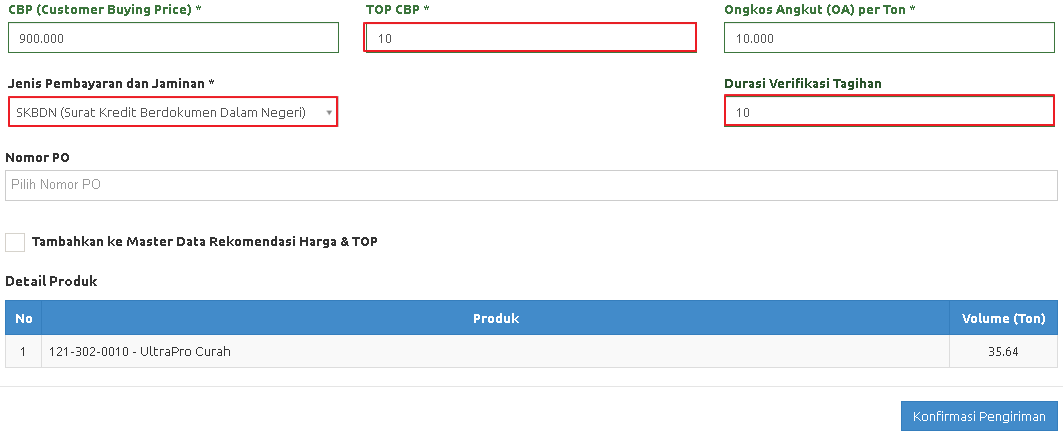
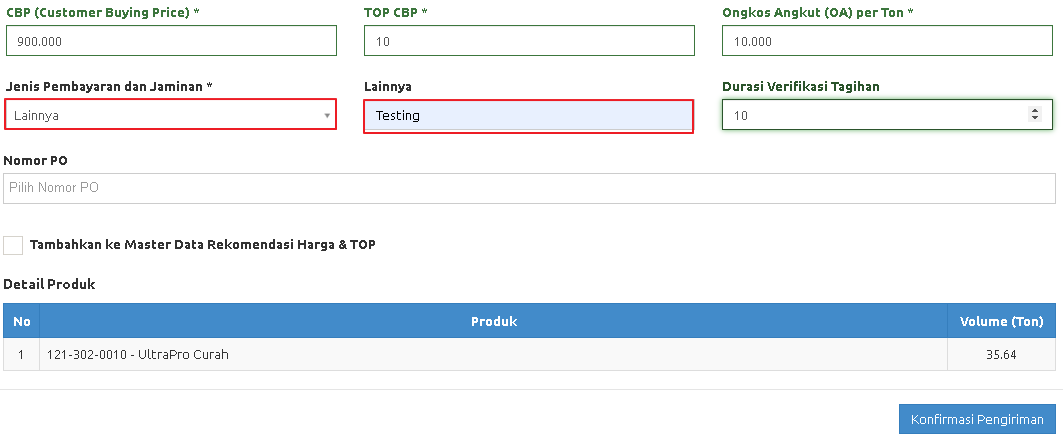
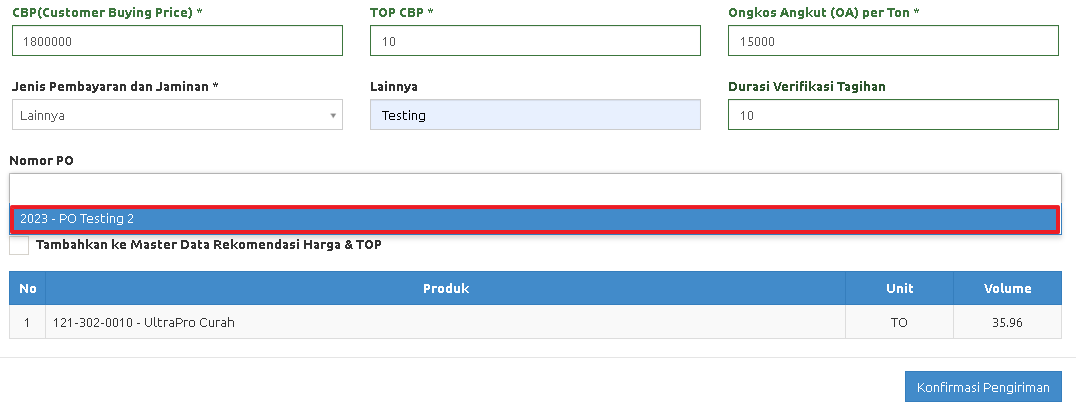
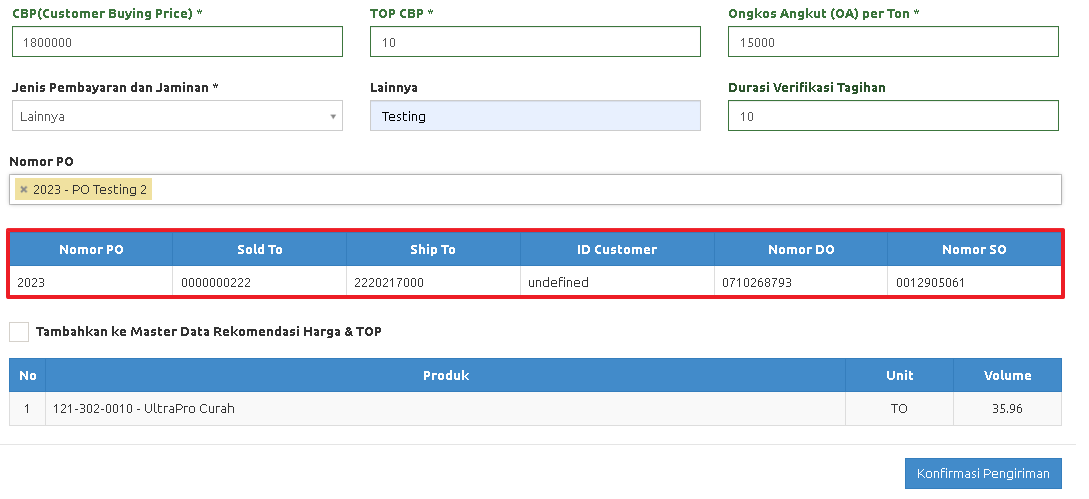
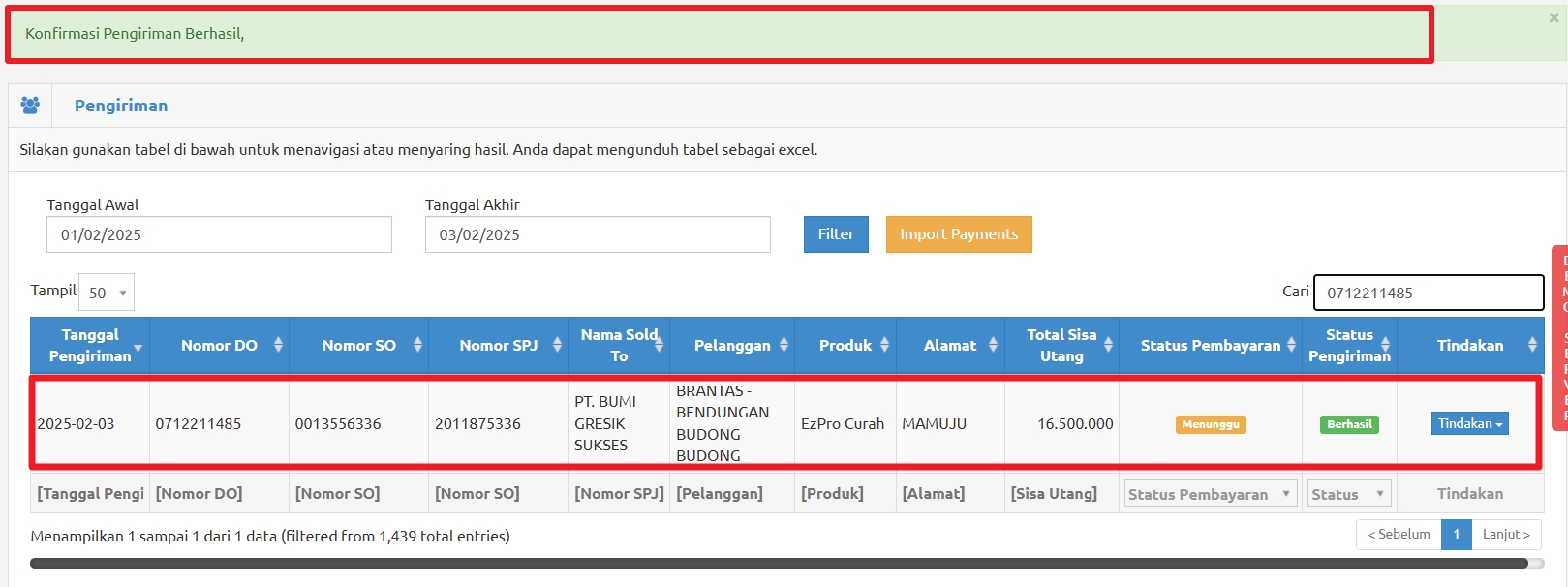
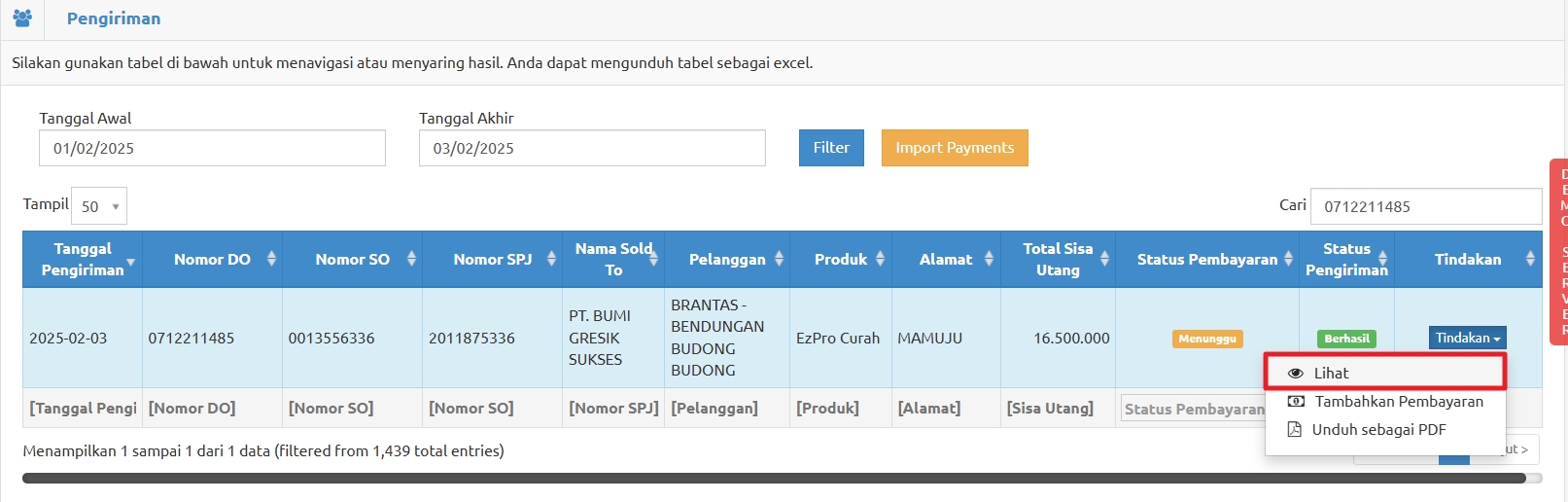
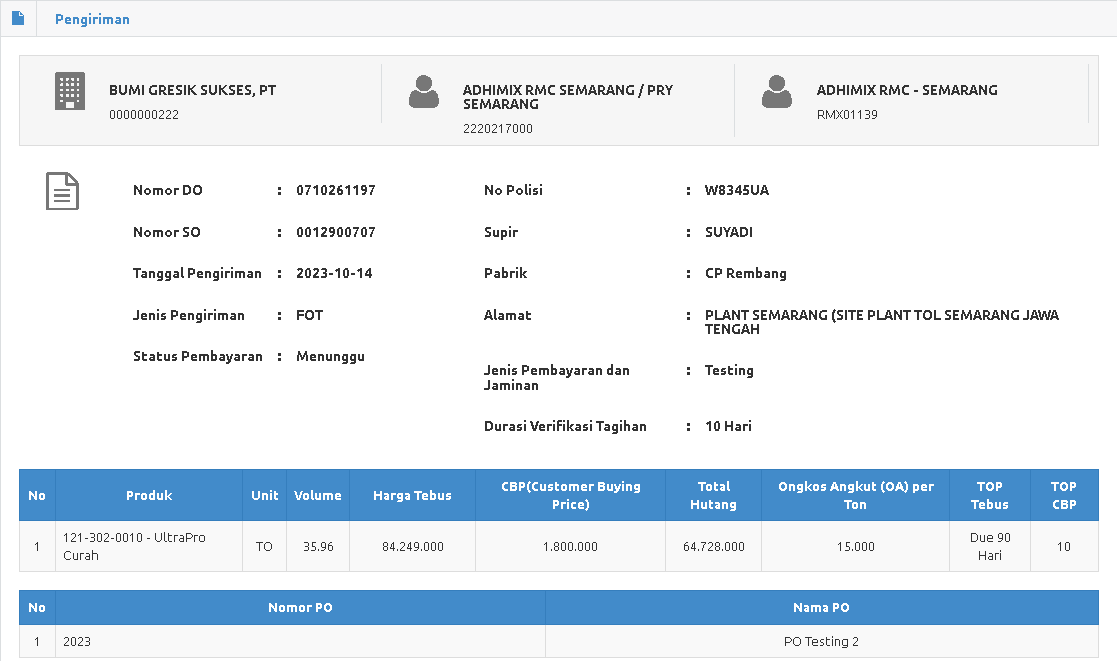
 Kembali ke Pusat Bantuan
Kembali ke Pusat Bantuan